Nedladdningscenter

Looks like you don't have ESC button on your device
Ladda ned IronCAD DCS
Välj ett av följande alternativ
TestversionHar licens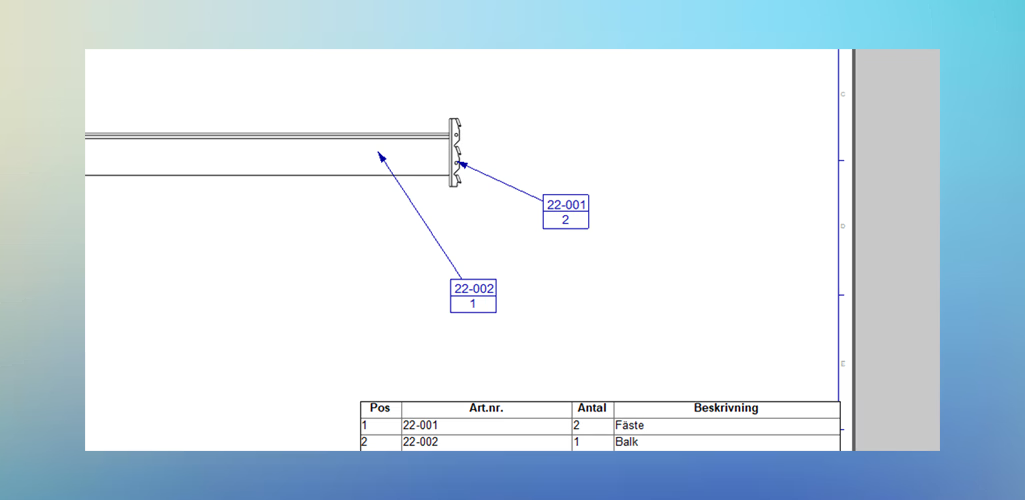

Emil Rindell

Jonas Bryntesson

Henrik Andersson
2025-11-19

Emil Rindell

Jonas Bryntesson

Henrik Andersson
2025-11-19
För att kunna utföra dessa steg är det bra om du har koll på hur man ändrar och sparar mallar för både BOM och 2D-ritningar. Är du osäker kan du läsa mer här:
Hur ändrar jag inställningar i 2D-ritningsmallar
Sökvägar för programfiler och mallar
Gå till Menu > Open och bläddra till sökvägen där dina mallar finns.
C:\Users\*DIN ANVÄNDARE*\AppData\Roaming\IronCAD\IRONCAD\*VERSION*\en-us\Template\Drawing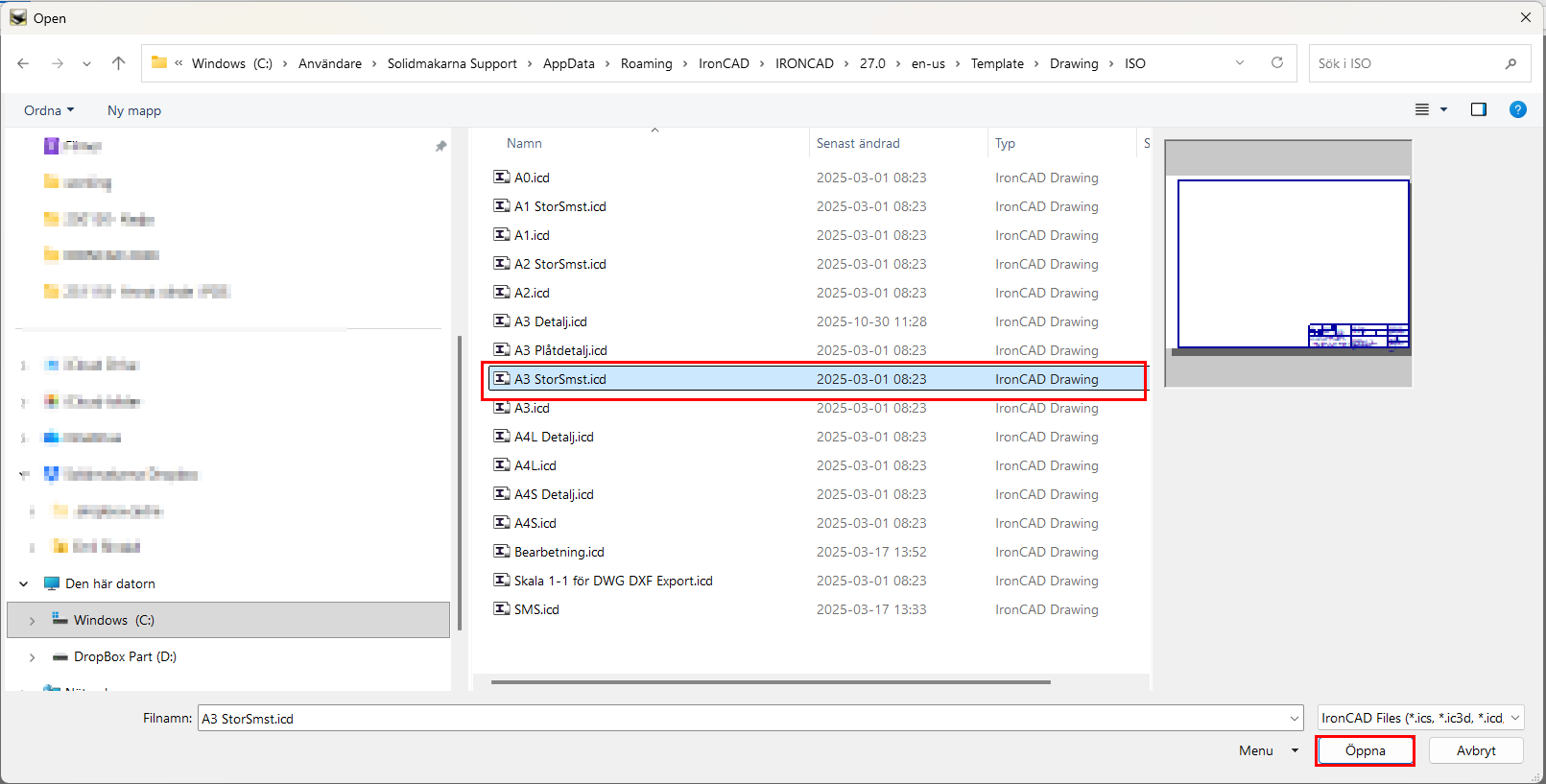
Gå till Home > Styles And Layers (kortkommando: L).
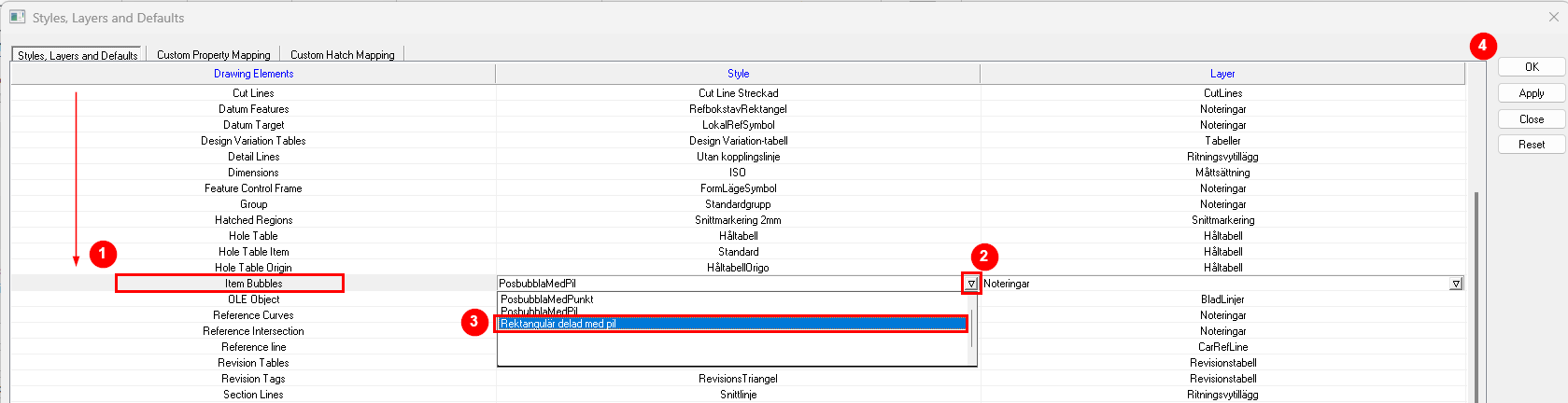
OBS! Saknar du denna stil eller vill lägga in en egen, tryck då på Add och gör dina ändringar här. För att få in en delad bubbla måste du antingen välja Split Circle eller Split Rectangle
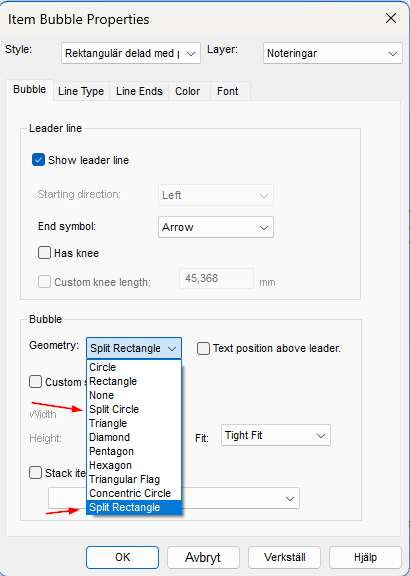
Klicka på Save för att spara ändringarna i mallen, eller Save As för att skapa en kopia med nytt namn.
Öppna nu en 3D-fil och lägg upp en vy på din nya mall. Gå sedan till Annotation > Bill Of Materials (kortkommando: B).
Välj den BOM-mall du vill ändra och tryck sedan OK
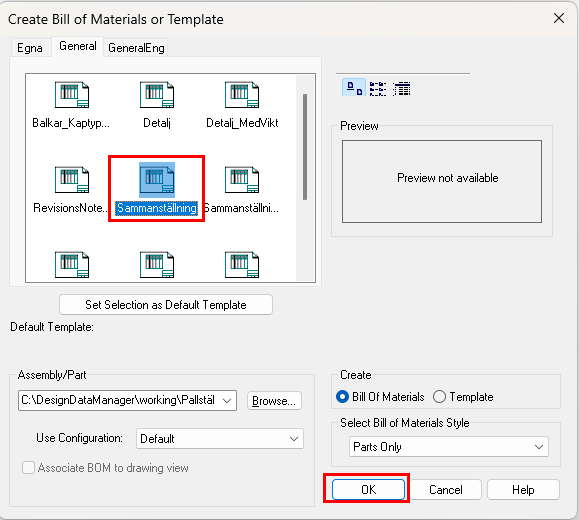
Högerklicka på stycklistan (BOM) och välj Properties.
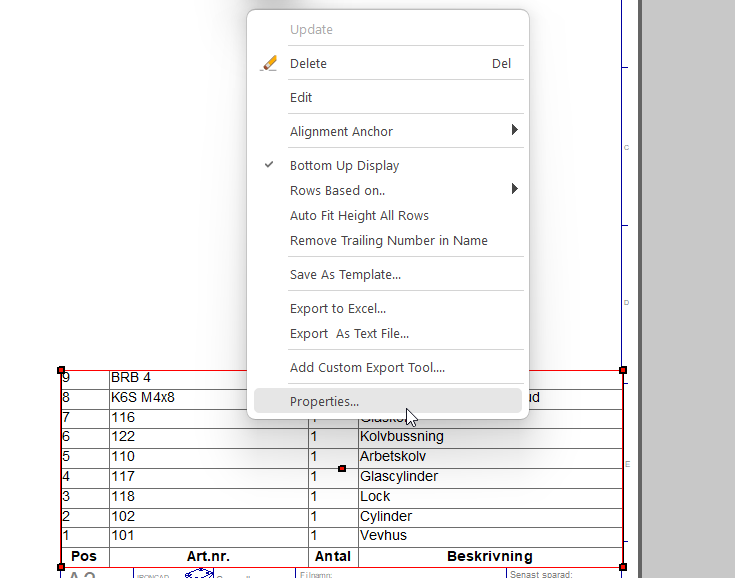
Under Item Bubble association kan du välja vad som ska visas i POS-ballongerna:
I detta fall vill vi hämta artikelnummer från scenen. Då väljer vi Custom under Upper Split Text och skriver 'Part Number' (utan citattecken).
I den nedre delen vill vi att antalet parter ska visas. Så under Lower Split Text väljer vi Qty.
Vill du visa andra värden, använd Custom och hämta data från Parter/Sammanställningar.
Klicka på OK för att spara inställningarna.
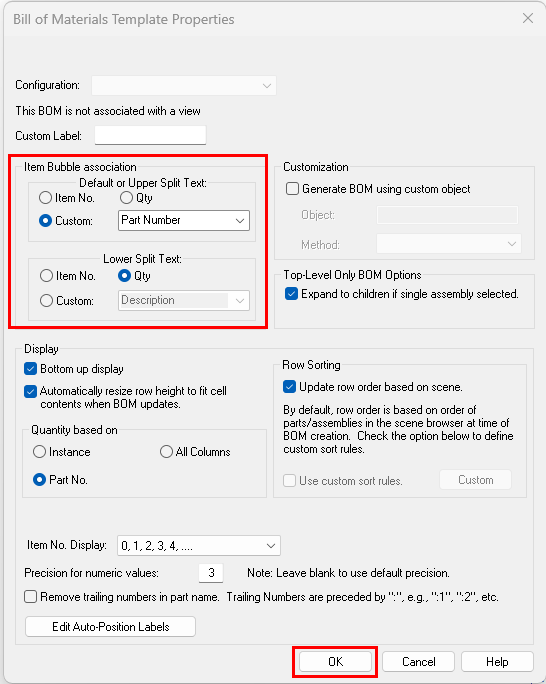
Du borde nu ha fått ett resultat på pos-ballongerna som ser ut ungefär så här:
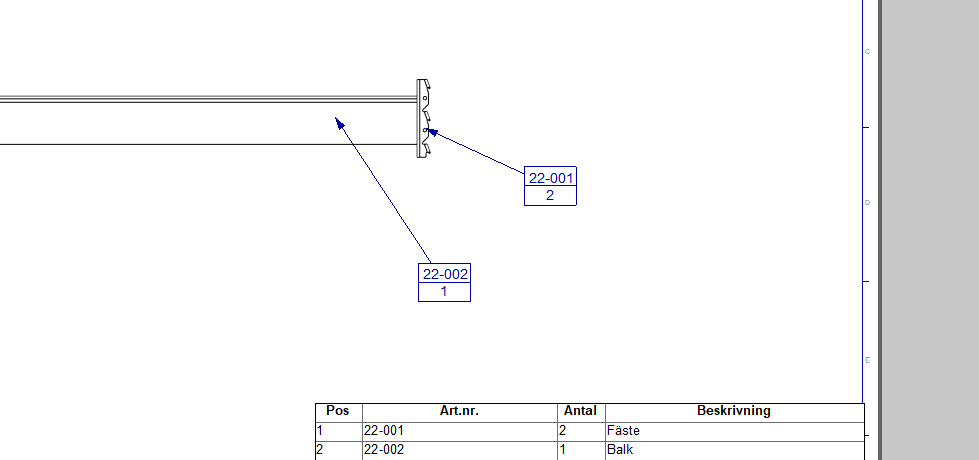
Du behöver nu spara stycklistan som en mall. Högerklicka på BOM och välj Save As Template:

Navigera nu till mappen för BOM-mallarna, som standard ligger de här:C:\Users\*DIN ANVÄNDARE*\AppData\Roaming\IronCAD\IRONCAD\*VERSION*\en-us\Template\BOM
Ange sedan ett namn på din BOM-mall och tryck på spara:
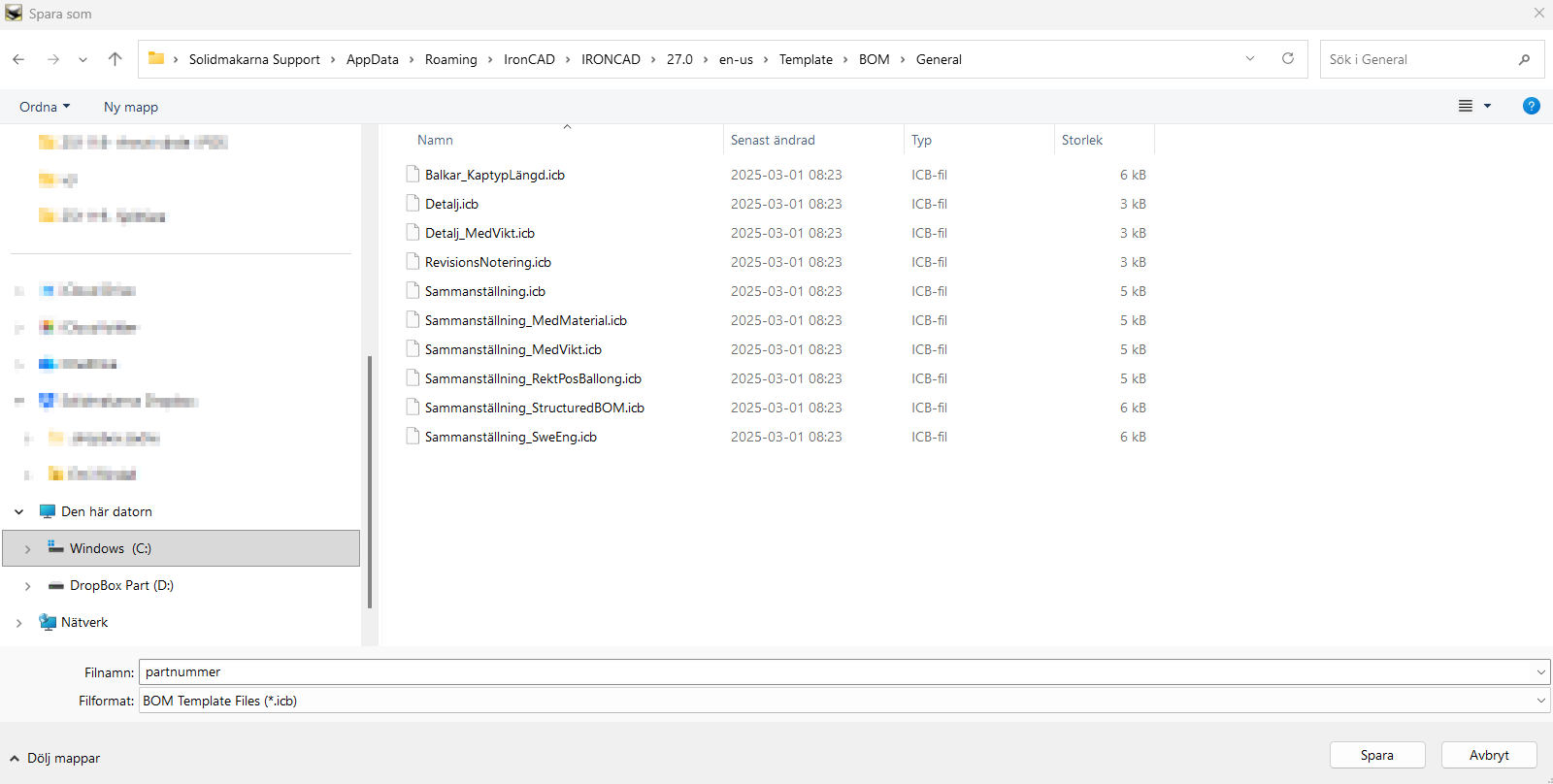
Klart! Har du några frågor? Tveka inte att kontakta oss på supporten.
Svar: Här publicerar vi tips, guider, nyheter och lösningar för dig som arbetar med IRONCAD och Design Data Manager (DDM). Bloggen täcker allt från grundläggande funktioner till avancerade arbetsflöden, vilket hjälper dig att optimera ditt konstruktionsarbete. Du hittar exempel på smarta genvägar, praktiska instruktioner, lösningar på vanliga problem och bästa praxis för produktdesign, mekanikkonstruktion och produktdatahantering.
Svar: Våra guider och tips är utformade för både nybörjare och erfarna CAD-användare. De riktar sig till konstruktörer, ingenjörer och projektledare som vill arbeta mer effektivt med IRONCAD och DDM, förbättra designprocessen, minska misstag och spara tid i produktutvecklingen.
Svar: Vi publicerar regelbundet nya artiklar när programvaran uppdateras, när nya funktioner introduceras, eller när våra användare efterfrågar lösningar på specifika problem. Bloggen är därför en pålitlig källa för att hålla sig uppdaterad och få tips som underlättar vardagen i CAD-arbetet.
Svar: Många av våra instruktioner och tips fungerar i flera versioner, men vi markerar tydligt om en artikel gäller en specifik version. Vi strävar efter att göra innehållet användbart även för äldre versioner, och ger dessutom rekommendationer för hur du kan anpassa arbetsflöden till den version du använder.
Svar: Absolut! Om du inte hittar lösningen i bloggen kan du kontakta vår tekniska support via solidmakarna.se/support. Våra experter hjälper dig med allt från installation och konfigurering till avancerade funktioner i IRONCAD och DDM, så att du kan lösa problem snabbt och effektivt.
Svar: Ja! Vi uppskattar förslag från våra användare. Om du har frågor, tips eller vill att vi tar upp ett specifikt problem i IRONCAD eller DDM kan du kontakta oss via vårt kontaktformulär, så prioriterar vi relevanta ämnen i kommande inlägg.
Svar: Bloggen innehåller bland annat:
Praktiska steg-för-steg-guider som hjälper dig att använda IRONCAD och DDM mer effektivt.
Produktivitets- och arbetsflödstips för snabbare design och konstruktion.
Lösningar på vanliga problem som användare stöter på i CAD-programmen.
Uppdateringar och nyheter om nya funktioner, versioner och förbättringar.
Best practices för datahantering och projektorganisation i DDM.
Svar: Alla tips och guider är direkt tillämpbara i dagligt arbete. Du kan till exempel använda genvägar och smarta funktioner i IRONCAD för att snabba upp modellering, strukturera filer bättre i Design Data Manager, eller följa våra steg-för-steg-lösningar för specifika problem som ofta dyker upp i konstruktionsprojekt.
Svar: Vi strävar efter att alla guider och tips ska vara relevanta för de senaste versionerna av IRONCAD och DDM. Vi markerar dessutom tydligt när ett inlägg gäller en äldre version, så att du alltid vet om instruktionen är direkt tillämpbar för ditt system.
Svar: Ja! Många av våra användare delar artiklarna med kollegor och använder dem som interna utbildningsmaterial. Bloggen är ett bra komplement till formell utbildning och hjälper team att lära sig funktioner snabbare, undvika misstag och standardisera arbetsflöden i IRONCAD och DDM.